【開発環境】Xcode4、iOS4.3
今度は、↓のテーブルビューコントローラをカスタムしてみます。
どちらもテーブルビューで、2種類のスタイルがあります。
プロジェクトに、”カスタムUIViewControllerをつくる”を参考に、テーブルビューコントローラ(UITableViewController)のサブクラスを追加します。サブクラス指定の画面で、UITableViewControllerを選択してください。クラス名には任意の名前をつけてください。ここでは、CourseListViewControllerと呼びます。
”カスタムUIViewControllerをつくる”と同様に、[MainWindow.xib]を開き、タブバーコントローラに新しく作成したテーブルビューコントローラ(UITableViewController)のサブクラスを追加します。
[CourseListViewController.xib]を開き、[Aributes Inspector]を選択します。[Bottom Bar]の値を[Tab Bar]に変更します。実際はタブバーコントローラの高さ分画面が狭くなるので、仮にタブバーコントローラを表示させておきます。
ここまででシミュレータを起動してみる。当然、テーブルビューに何もデータを入れていないので空っぽですね。
次回、カスタムUITableViewControllerをつくる (2)




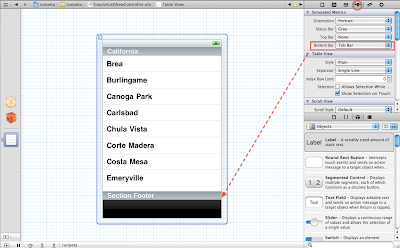

0 件のコメント:
コメントを投稿